Microsoft PowerPoint는 학생 및 업계 전문가를 포함한 많은 사용자들이 시각적으로 매력적인 프레젠테이션을 만들기 위해 널리 사용하는 인기 있는 애플리케이션입니다. 마케터들도 광고 캠페인을 위한 설득력 있는 프레젠테이션을 만들기 위해 PowerPoint를 사용합니다. 하지만 이와는 달리, 여러 상황에서 문제가 발생하여 손상된 PowerPoint 파일이 생길 수 있습니다.
오늘의 가이드에서는 무료로 PowerPoint 파일을 온라인에서 복구할 수 있는 다양한 온라인 도구들을 소개하겠습니다. 그럼 바로 최고의 온라인 PowerPoint 복구 도구와 무료로 PPT 파일을 온라인에서 복구하는.
1부: 손상된 PowerPoint 파일을 복구하는 3가지 온라인 도구
1. Repairit 온라인 파일 복구
손상된 PowerPoint 파일을 만나면 작업 흐름이 방해받고 스트레스를 받을 수 있으며, 전문적인 기회 또는 학업 성취에 영향을 줄 수 있습니다. Repairit 온라인 파일 복구는 믿을 수 있는 솔루션으로 두드러집니다. 이것은 무료 온라인 PPT 복구 도구로, 손상된 PowerPoint 파일을 손쉽게 복구할 수 있는 사용자 친화적인 플랫폼을 제공합니다. 중요한 비즈니스 발표나 큰 학술 강의를 준비 중이라면 Repairit 온라인을 통해 프레젠테이션을 원활하게 전달할 수 있습니다.
이 도구는 수많은 고객들의 긍정적인 리뷰를 받았으며, PowerPoint 파일을 무료로 손상된 PowerPoint 파일 복구하는 최고의 웹 도구 중 하나입니다. PowerPoint 파일 복구에 있어서 이 도구를 다양한 버전으로 테스트해본 결과, 항상 동일한 결과를 얻었습니다.
온라인 파일 복구의 주요 기능은 다음과 같습니다:

Wondershare Repairit 온라인
-
빈 파일, 파일이 열리지 않음, 인식되지 않는 형식, 읽을 수 없는 콘텐츠, 레이아웃 변경 등 모든 수준의 손상된 파일을 복구합니다.
-
PDF, Word, Excel, PowerPoint 등 모든 형식의 파일 복구를 지원합니다.
-
고객당 월 300개 파일까지 복구 가능하며, 각 파일당 300MB까지 온라인 지원합니다.
-
SD 카드, 폰, 카메라, USB 드라이브 등에서 심하게 손상된 파일도 복구 가능합니다.
-
보안 강화: 파일은 2048비트 암호화 연결로 전송되며 3시간 후 자동 삭제됩니다.
-
원본 품질 및 무결성을 손상시키지 않고 온라인에서 파일을 복구합니다.
Repairit 온라인 파일 복구를 이용한 PowerPoint 파일 온라인 복구 방법.
1단계 - 웹 브라우저에서 "https://repairit.wondershare.com/online-file-repair.html"로 이동합니다. 여기서 “Add+” 버튼을 클릭하여 파일 탐색기에서 손상된 PowerPoint 파일을 선택합니다.
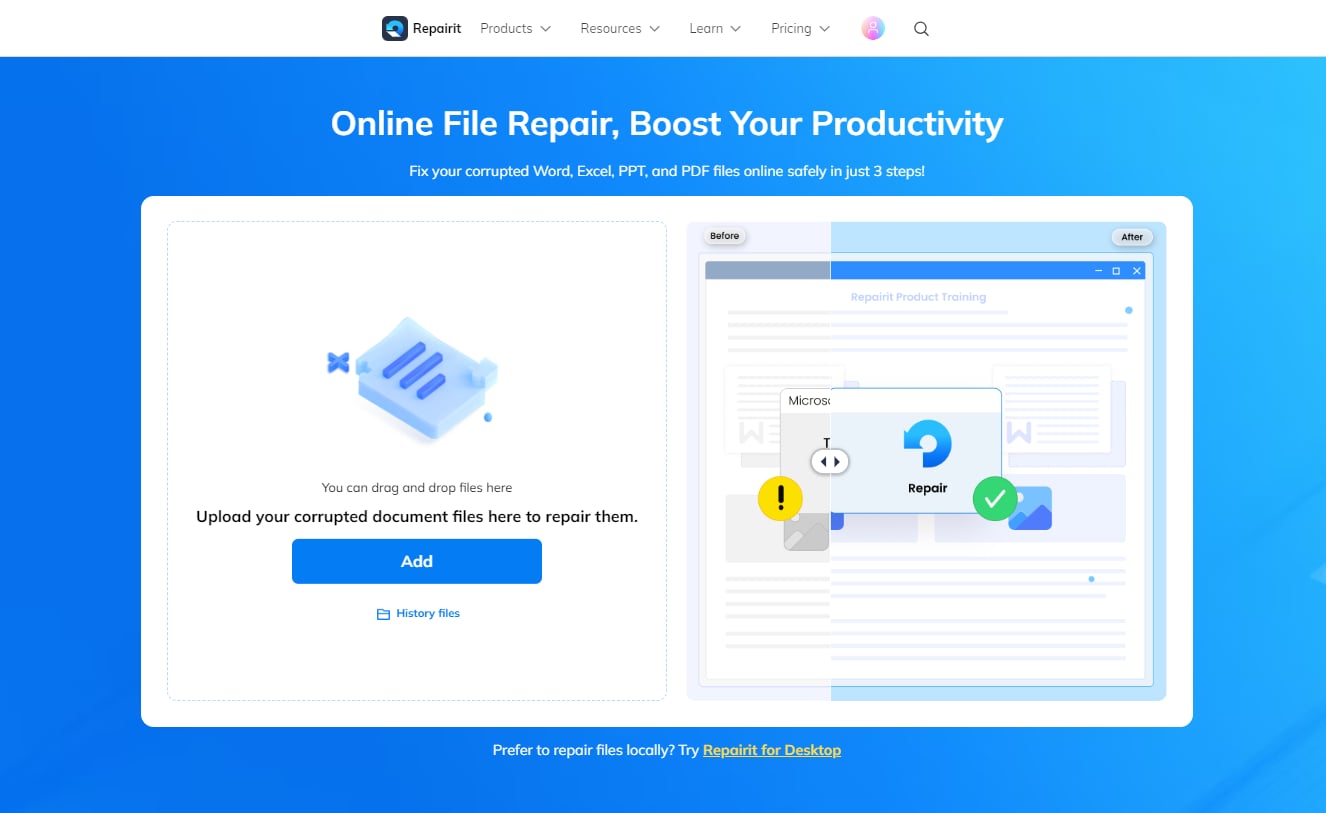
2단계 - “Repair”를 클릭하여 모든 손상된 파일을 복구하세요.
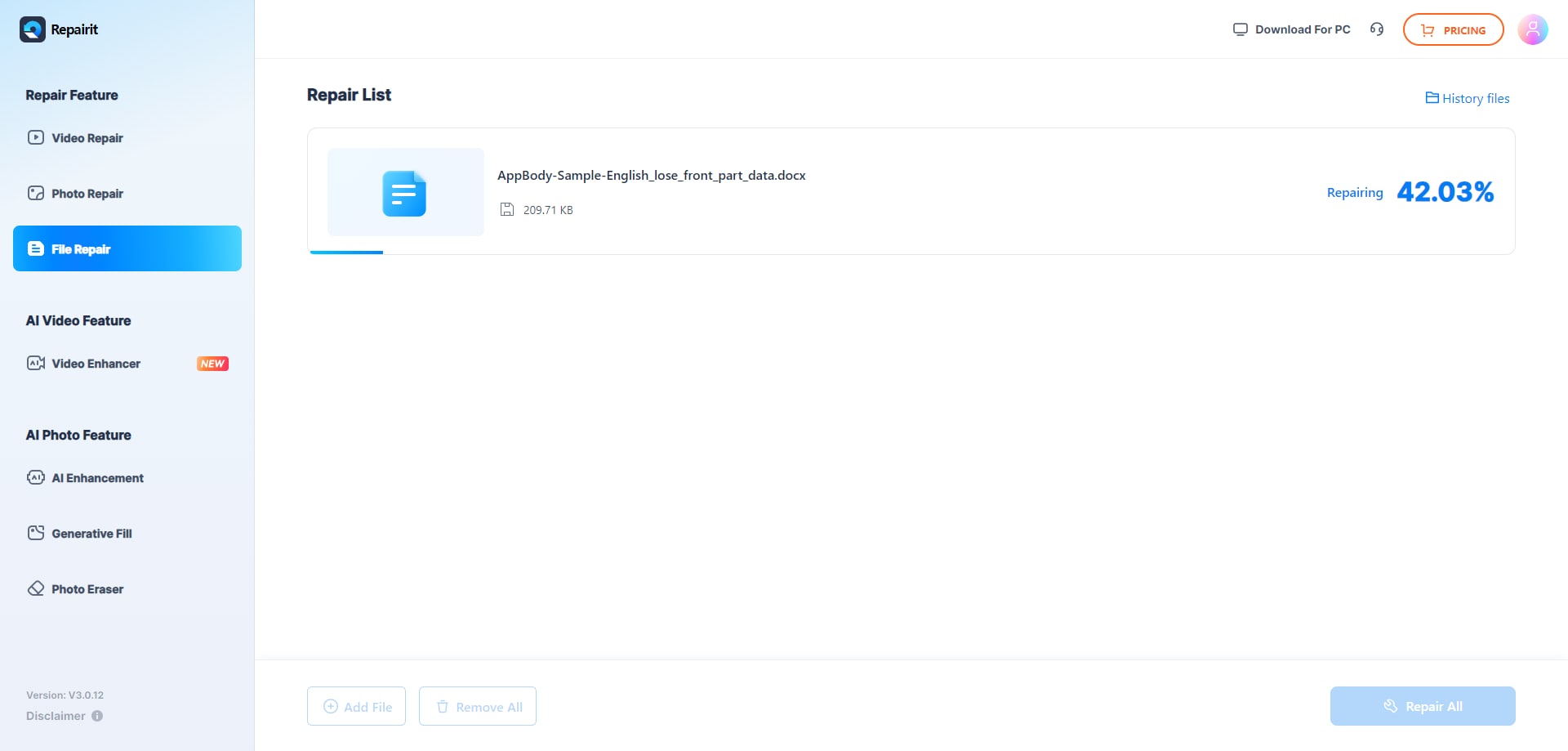
3단계 - 온라인 파일 복구가 자동으로 복구 과정을 시작합니다. 이 과정은 몇 분 정도 소요될 수 있으니 잠시 기다려 주세요.
4단계 - 파일이 성공적으로 복구되면 “Download” 버튼을 클릭하여 복구된 파일을 저장할 폴더를 지정하세요.

주의:
만약 매월 300개 이상의 파일을 복구하거나, 손상된 파일이 300MB보다 크다면 데스크톱 버전 Wondershare Repairit을 사용해보세요. 파일 크기 및 개수에 제한이 없습니다.
2. Recovery Toolbox
Recovery Toolbox는 PowerPoint 파일 복구를 지원하는 또 하나의 온라인 웹 앱입니다. 앞서 설명한 도구와 같이 Recovery Toolbox 역시 PowerPoint 프레젠테이션, Word 문서, Excel 시트, RAR 파일 등 다양한 데이터 파일을 복구할 수 있는 완전한 통합 패키지입니다. 그러나 Recovery Toolbox만의 특징은 추가 파일 형식을 지원한다는 점입니다.
예를 들어, 이 도구를 사용해 손상된 SQL 서버 파일이나 일반 RAR 파일도 복구할 수 있습니다. 여러 파일 형식을 매일 처리해야 하는 사용자에게 매우 유용한 점이죠. 각각 다른 파일 복구 솔루션을 찾지 않아도 됩니다.
Recovery Toolbox만의 독점 기능 몇 가지를 살펴보겠습니다. 이 기능들은 손상된 PowerPoint 프레젠테이션 복구에 있어 신뢰할 수 있는 선택지를 제공합니다.
- 같은 웹 앱으로 다양한 유형의 손상된 파일 복구 가능
- 여러 PowerPoint 파일 확장자 지원
- 고급 파일 복구 기능 지원
- 무료 이용 가능
아래 단계를 따라 RecoveryToolbox를 사용하여 손상된 PowerPoint 파일을 온라인에서 무료로 복구하세요.
1단계 - 우선 웹 브라우저에서 RecoveryToolbox를 엽니다. “Select File” 버튼을 클릭하여 복구하고자 하는 PPT 또는 PPTX 파일을 업로드하세요.
2단계 - 이메일 주소를 입력란에 입력 후 “Next”를 클릭합니다. 캡차를 통해 본인 인증을 요청할 수 있습니다.
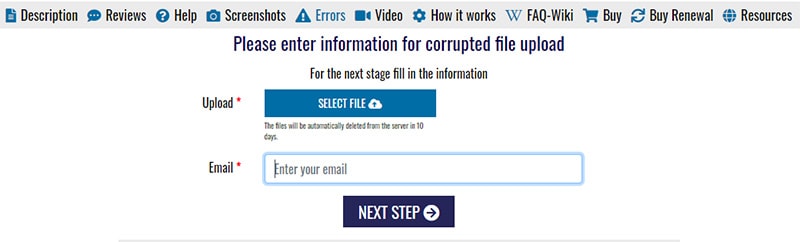
3단계 - 올바른 캡차 코드를 입력하면 Recovery Toolbox가 바로 손상된 파일 복구를 시작합니다.
4단계 - 마지막으로 “Download” 아이콘을 클릭하여 복구된 PowerPoint 파일을 시스템에 저장하세요.
3. PPTX Repair
MS Office 2007 또는 그 이상을 사용 중인 경우, PPTX Repair는 손상된 PowerPoint 프레젠테이션 복구에 적합한 도구입니다. .pptx 형식에 특화된 온라인 PPTX 복구 도구로, PowerPoint 프레젠테이션 복구에 높은 성공률을 자랑합니다. 앞서 설명한 두 웹 앱과 비교하여 이 도구는 단일 파일 형식에 특화되어 있어 성공률이 더 높습니다.
PPTX Repair는 데스크탑 애플리케이션도 제공하기 때문에, 데스크탑에서 손상된 PPTX 파일을 자주 다루어야 하는 사용자에게 편리합니다. 전체 PPTX Repair 키트를 다운로드하여 원하는 만큼 PPTX 파일을 무료로 온라인 복구할 수 있습니다. 또한 이 복구 키트를 이용하면 Adobe Photoshop 파일부터 Excel 시트까지 다양한 데이터 파일도 복구할 수 있습니다.
PPTX Repair의 차별화된 기능 몇 가지는 다음과 같습니다.
- 데스크탑에서 전체 PPTX 복구 키트 다운로드 가능
- pptx 파일 복구 성공률 높음
- ‘pptx’ 파일에서 손실된 데이터 복구
- PPTX PowerPoint 프레젠테이션에서 삭제된 슬라이드 복구
PPTX Repair로 PPTX 파일을 무료로 온라인 복구하는 방법은 다음과 같습니다.
1단계 - PC의 웹 브라우저에서 PPTX Repair를 엽니다. “Upload” 탭 옆의 “Select File”을 클릭하고 복구하려는 PowerPoint 프레젠테이션을 선택하세요.
2단계 - 다시 이메일 주소와 캡차를 전용 입력란에 입력 후 “Next Step” 버튼을 누르세요.
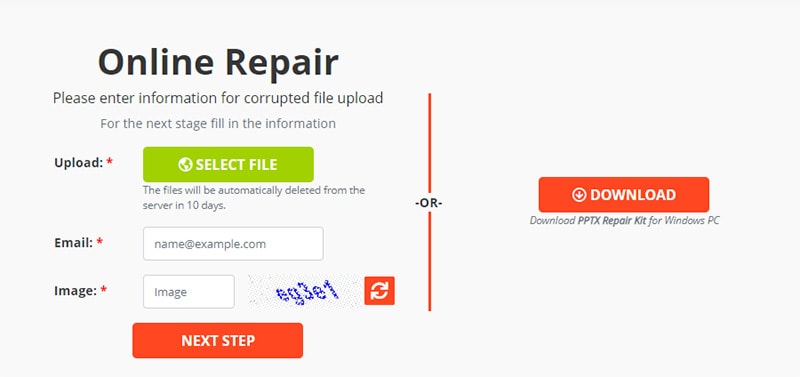
3단계 - 다음 화면에서 PPTX Repair가 손상된 PPTX 파일을 복구하기 시작합니다. 몇 초 내로 완료됩니다.
4단계 - 과정이 끝나면 복구된 PPTX 프레젠테이션을 컴퓨터에 저장해 활용하세요
2부: 데스크탑에서 심하게 손상된 PowerPoint 복구하기
무료 서비스를 제공함에도 불구하고, 온라인 복구 도구에는 몇 가지 제약이 있습니다. 예를 들어, 무료 온라인 복구 도구로는 심하게 손상된 PowerPoint 파일을 복구할 수 없습니다. 이러한 웹 앱들은 고급 문제를 처리할 수 있는 잘 설계된 API가 부족합니다.
또한, 실제로 손상된 프레젠테이션에서 분실된 데이터를 복구할 수 있는 온라인 복구 도구는 거의 없습니다. 온라인 도구로도 손상된 PowerPoint 프레젠테이션 복구가 불가능하다면 Wondershare Repairit - 파일 복구.
를 사용하는 것을 권장합니다. 구버전 MS Office부터 최신 Microsoft PowerPoint까지 손상된 PowerPoint 파일을 쉽게 복구할 수 있습니다. 온라인 PowerPoint 복구 도구로 복구 불가능한 심하게 손상된 PPT 파일도 복구할 수 있습니다.
Wondershare Repairit의 가장 큰 장점은 프레젠테이션의 모든 손실된 데이터를 복구한다는 것입니다. 즉, 미디어 파일이나 전체 슬라이드가 손실되었더라도, Wondershare Repairit가 복구하여 프레젠테이션 전체를 복원합니다.
|
접근성: Repairit 온라인은 인터넷이 연결된 모든 기기에서 접근할 수 있어, 언제 어디서든 이용 가능합니다. |
오프라인 접속: Repairit 데스크탑 버전은 컴퓨터에 직접 설치할 수 있으며, 인터넷 연결 없이 사용 가능해 네트워크가 제한된 환경에서 유용합니다. |
|
온라인 버전 제공: PPT가 몇 개이고 300MB 미만이라면 온라인 무료 버전을 사용해보세요. |
복구 범위 확대: 데스크탑 버전은 300MB가 넘는 PPT 파일 및 파일 개수 제한 없이 더 많은 파일 복구가 가능합니다. |
|
자동 업데이트:Repairit Online은 제공업체에서 정기적으로 업데이트되어 사용자가 수동 설치 없이 최신 기능과 버그 수정에 접근할 수 있도록 보장합니다. |
데이터 컨트롤:데스크톱 제품의 경우, 사용자는 데이터를 컴퓨터에 로컬로 저장하므로 데이터 프라이버시 및 보안에 대한 우려가 줄어들고 데이터 제어권이 더욱 강화됩니다. |
PPT 복구 액세스를 위해 공식 웹사이트에 접속해주세요. 여기서는 데스크톱 버전 사용 방법을 자세히 안내해드리겠습니다.

-
빈 파일, 파일이 열리지 않음, 인식되지 않는 형식, 읽을 수 없는 콘텐츠, 레이아웃 변경 등 모든 수준의 손상된 파일을 복구합니다.
-
손상된 PPT 파일에 포함된 표, 머리글 및 바닥글, 차트 등 모든 PowerPoint 오브젝트를 복구합니다.
-
원본 파일을 수정하지 않고, 매우 높은 성공률로 손상된 파일을 완벽하게 복구합니다.
-
2019, 2016, 2013, 2010, 2007 및 Office 365의 PowerPoint 파일과 호환됩니다.
-
Windows 11/10/8/7/Vista, Windows Server 2003/2008/2012/2016/2019/2022, 그리고 macOS 10.12~macOS 14을 지원합니다.
-
PowerPoint뿐만 아니라 Repairit은 Word, PDF, Excel, PowerPoint, PDF, ZIP, Adobe 파일 등 모든 형식을 지원합니다.
Wondershare Repairit을(를) 사용하여 손상된 PowerPoint 파일을 복구하려면 다음 단계를 따르세요.
원더쉐어 리페어릿을 사용하여 손상된 파워포인트 파일을 복구하려면 다음 단계를 따르십시오.
1단계- 컴퓨터에 원더쉐어 리페어릿을 설치하고 실행합니다.
2단계 - "파일 복구" 및 "추가" 버튼을 클릭하여 손상된 PPT 파일을 업로드합니다. 이 도구는 일괄 처리를 지원하므로 여러 파워포인트 프레젠테이션을 동시에 추가할 수도 있습니다.
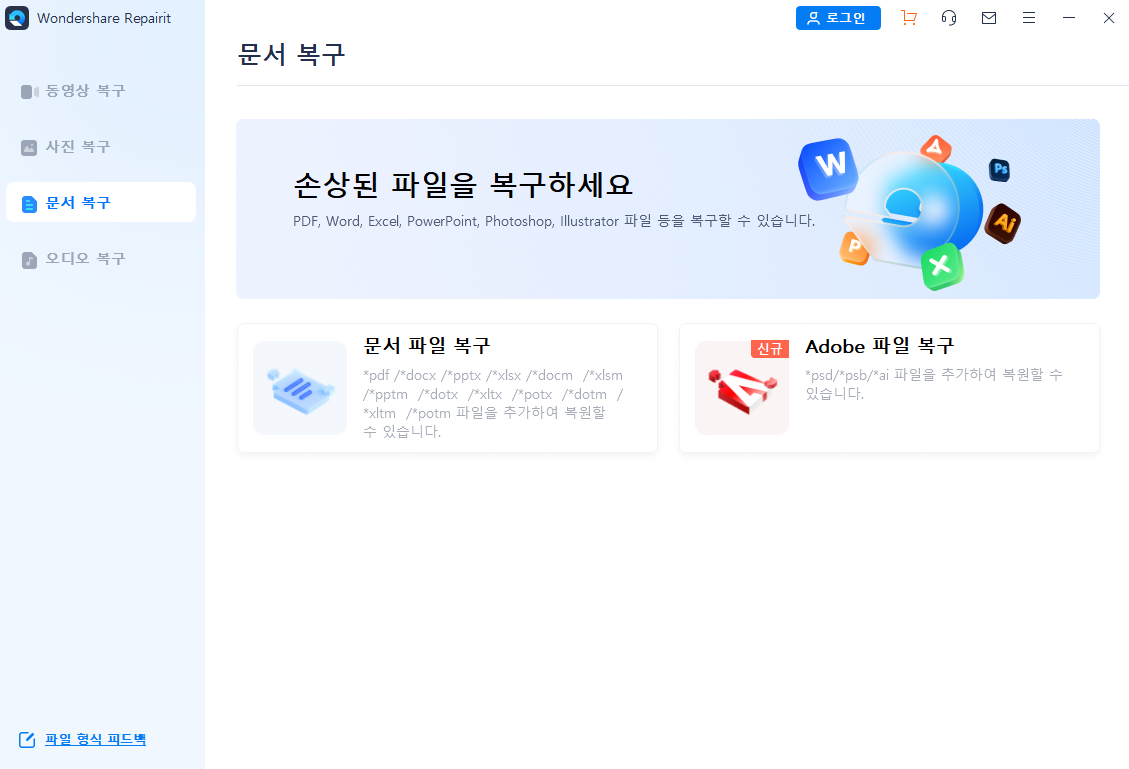
3단계 - 파일이 성공적으로 추가되면 "복구" 버튼을 클릭합니다. 이 도구는 자동으로 파일 문제 감지를 시작하고 복구 프로세스도 시작합니다.
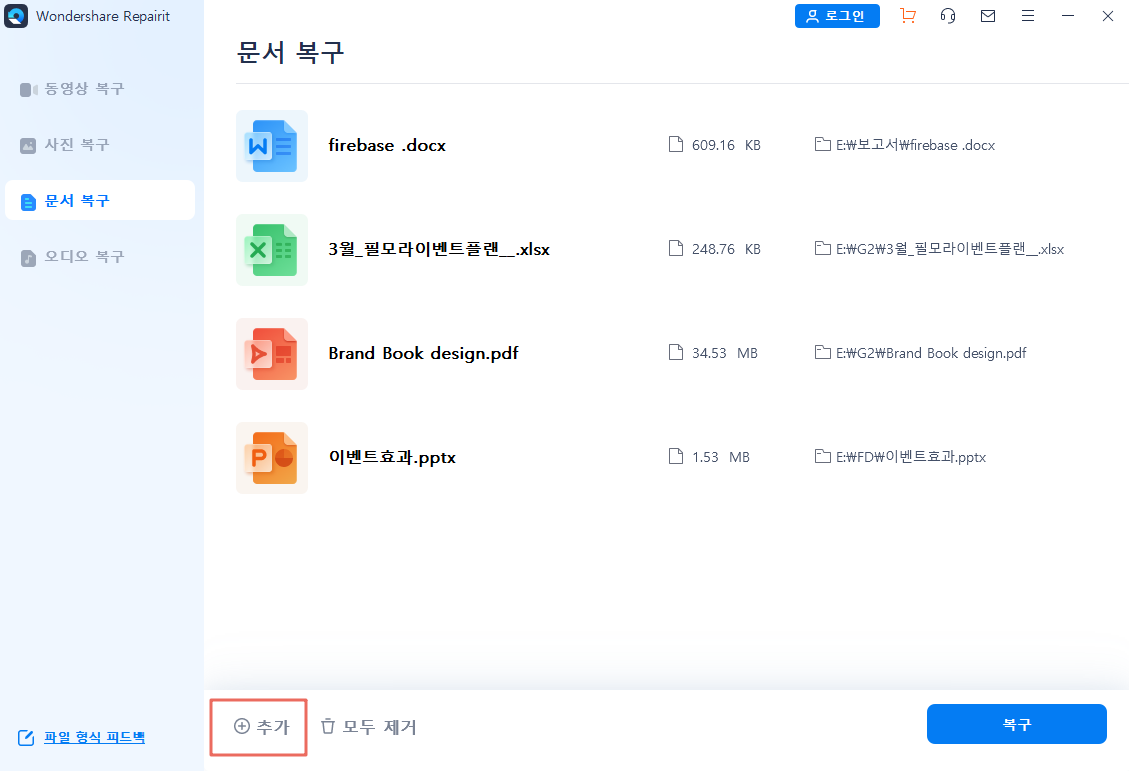
4단계- 프로세스가 완료되면 복구된 파워포인트 프레젠테이션의 미리보기가 화면에 표시됩니다. 미리보기를 확인하고 원하는 위치에 파일을 저장합니다.
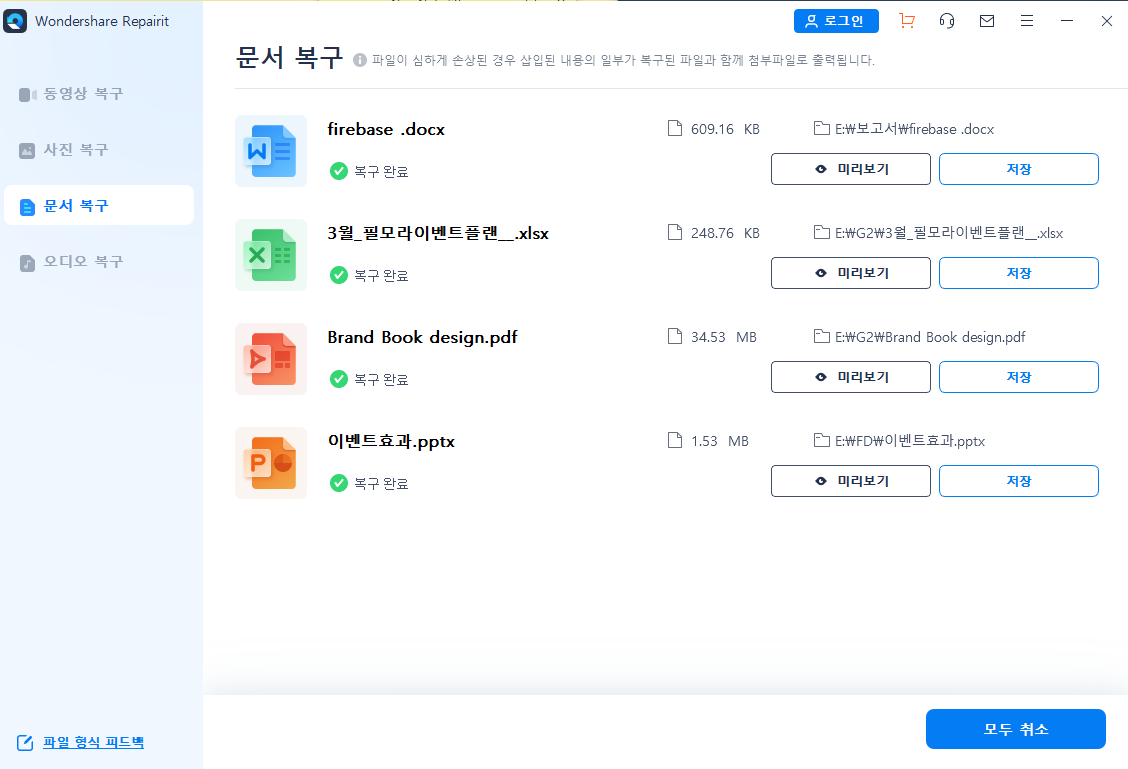
이것이 바로 원더쉐어 리페어릿을 사용하여 여러 파워포인트 프레젠테이션을 쉽게 복구할 수 있는 방법입니다.
결론
프레젠테이션 제출 마감이 가까울 때 PowerPoint 파일에 접근할 수 없어 곤란한 상황에 처하는 것은 매우 짜증날 수 있습니다. 다행히도 위에서 언급한 온라인 도구를 사용하여 파일을 복구할 수 있습니다. 만약 효과가 없을 경우, 간단히 다운로드하여Wondershare Repairit 시스템에 설치한 후 손상된 PowerPoint, Word, Excel, PDF 파일을 복구할 수 있습니다.
자주 묻는 질문
-
손상된 PowerPoint 파일을 온라인에서 무료로 복구할 수 있나요?
손상된 PowerPoint 파일을 온라인에서 무료로 복구하려면 Repairit Online, Recovery Toolbox, PPTX Repair와 같은 도구를 사용할 수 있습니다. 손상된 파일을 해당 사이트에 업로드하고 안내에 따라 복구하면 됩니다. 복구가 완료되면 수정된 파일을 다운로드할 수 있습니다. -
온라인 PowerPoint 복구 도구는 안전한가요?
네, 대부분의 온라인 PowerPoint 복구 도구는 복구 과정에서 파일의 안전을 보장하기 위해 암호화된 연결을 사용합니다. 예를 들어, Repairit Online은 파일 보호를 위해 2048비트 암호화 연결을 사용하며, 복구된 모든 파일은 보안을 강화하기 위해 3시간 후 서버에서 삭제됩니다. -
손상된 PowerPoint 파일에서 손실된 데이터를 복구할 수 있나요?
네, 일부 복구 도구는 손실된 슬라이드나 미디어를 복구할 수 있지만, 성공 여부는 파일이 얼마나 심하게 손상되었는지에 따라 달라집니다. 더 나은 결과를 원한다면 고급 데스크톱 도구를 사용하는 것이 더욱 효과적일 수 있습니다.

 ChatGPT
ChatGPT
 Perplexity
Perplexity
 Google AI Mode
Google AI Mode
 Grok
Grok




임민호
staff 편집자
댓글